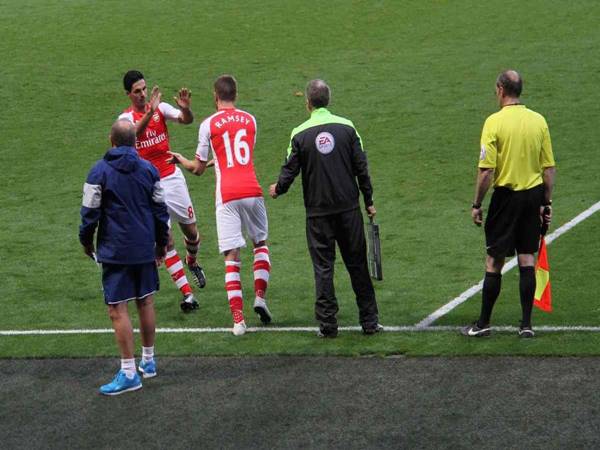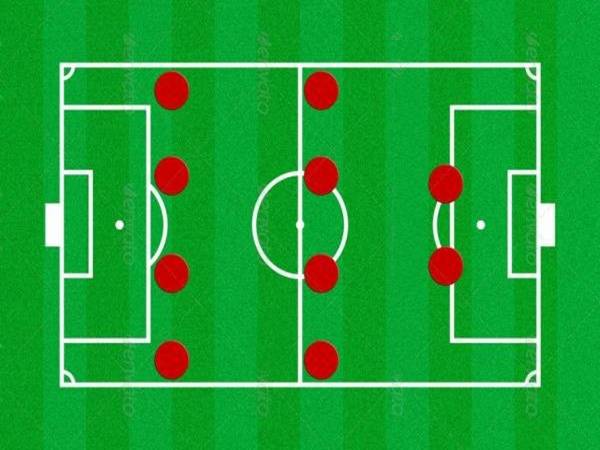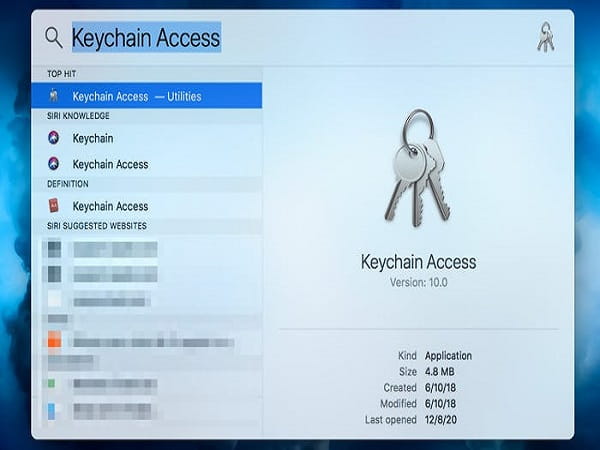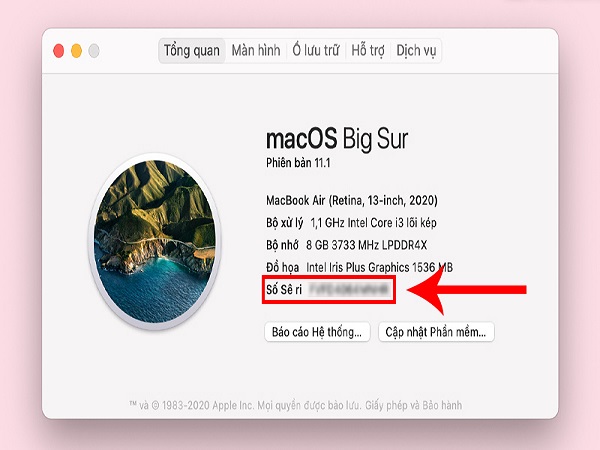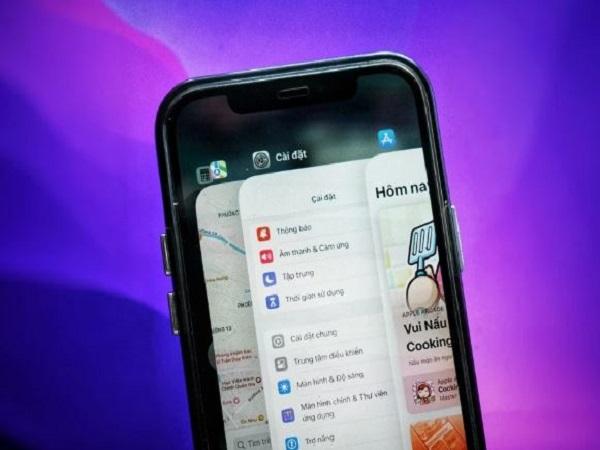Hướng dẫn cách đổi tên trên Google Meet trên điện thoại
Nếu như bạn chư biết cách đổi tên trên Google Meet trên điện thoại thì những thông tin cập nhật dưới đây sẽ giúp mọi người thực hiện thao tác cực đơn giản và dễ dàng đấy. Cùng theo dõi các chia sẻ trong chuyên mục blog công nghệ ngày nhé.
Hướng dẫn cách đổi tên trên Google Meet trên điện thoại
Nói thật thì cách cách đổi tên trên Google Meet trên điện thoại Androi hay Iphone không quá khó. mọi người chỉ cần làm theo các hướng dẫn dưới đây là có thể dễ dàng thực hiện được nhé.
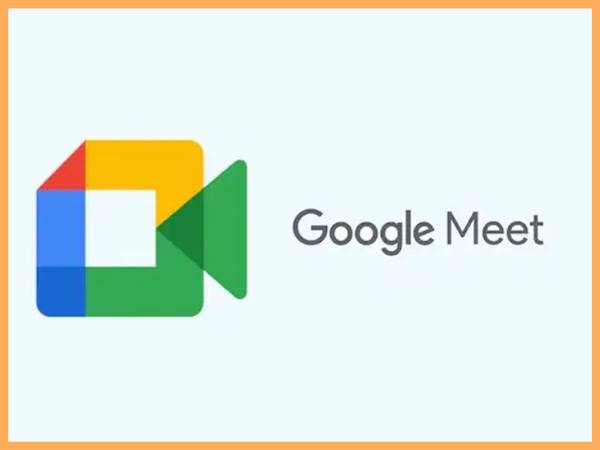
Chia sẻ cách đổi tên trên Google Meet trên điện thoại Iphone
Mặc dù bạn không thể thay đổi tên Google Meet của mìnhngay trên cài đặt hệ thống của các thiết bị iOS, nhưng bạn vẫn có thể thực hiện việc này thông qua ứng dụng Gmail chính thức trên iPhone hoặc iPad của mình nhé. Có 8 bước thực hiện dưới đây cùng làm theo nhé
1. Hãy mở ứng dụng Gmail trên thiết bị iOS của bạn lên.
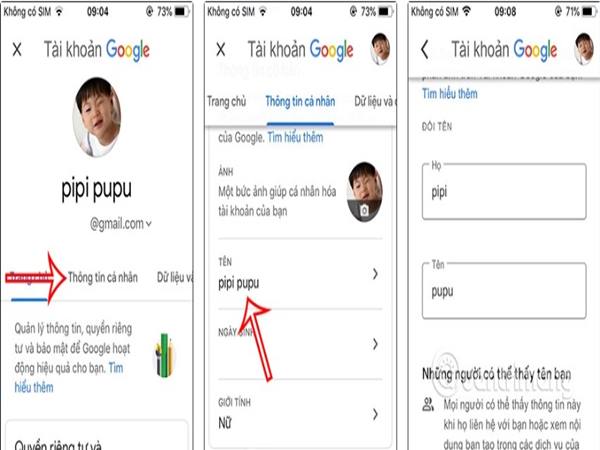
2. Sau đó nhấp vào biểu tượng Menu nằm ở trên cùng bên trái.
3. Kéo cuộn xuống và nhấn vào phần Cài đặt.
4. Nhấp tiếp vào tên tài khoản Google của bạn.
5. Vào tùy chọn ” Quản lý Tài khoản Google ” của bạn.
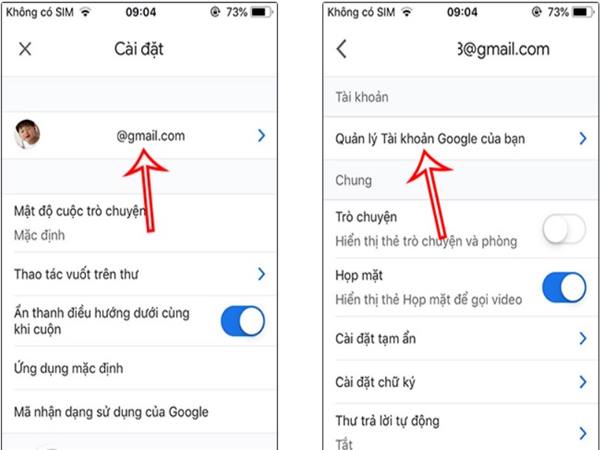
6. Nhấp vào mục Thông tin cá nhân
7. Nhấp vào mục Tên rồi nhập tên tài khoản mới cho Google Meet.
8. Nhấp vào Lưu để lưu là xong.
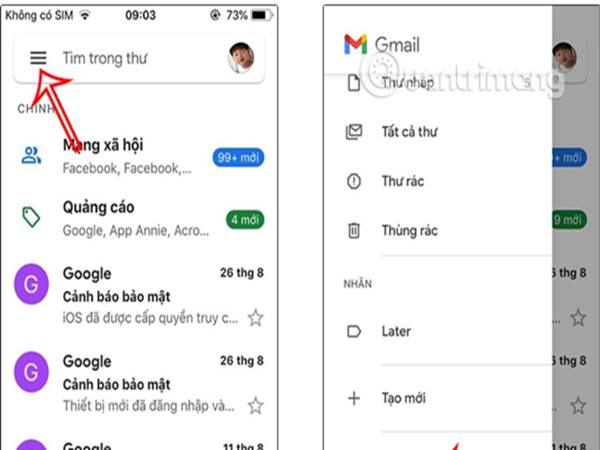
Thủ thuật cách đổi tên trên Google Meet trên điện thoại Androi
Để có thể thay thế việc sử dụng trình duyệt dành riêng cho thiết bị di động, người dùng có thể thay đổi tên Google Meet của mình bằng phương pháp truy cập cài đặt của điện thoại thông minh hoặc trên máy tính bảng Android.
1. Hãy mở ứng dụng ” Cài đặt ” trên thiết bị (biểu tượng hình bánh răng màu xanh lam).
2. Tiếp đến cuộn xuống và nhấn vào Google nhé.
3. Sau đó chọn vào phần Quản lý tài khoản Google của bạn.
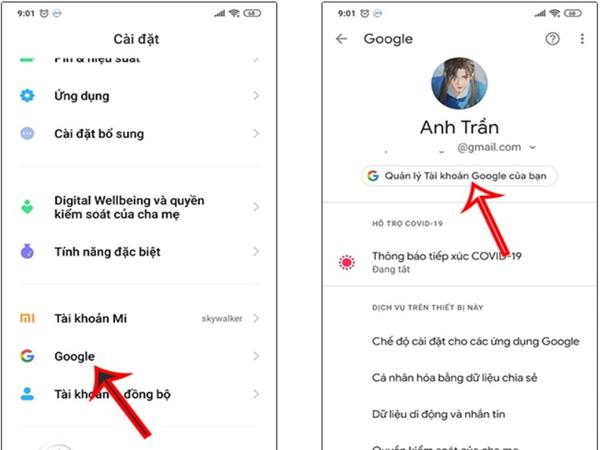
4. Chọn đến mục Thông tin cá nhân từ thanh Menu ngang bên dưới tên và ảnh profile.
5. Nhấp tiếp vào Tên trong phần này
6. Hãy nhập họ và/hoặc tên mong muốn của bạn vào các ô hiện ra.
7. Cuối cùng nhấn vào Lưu khi bạn hoàn tất.
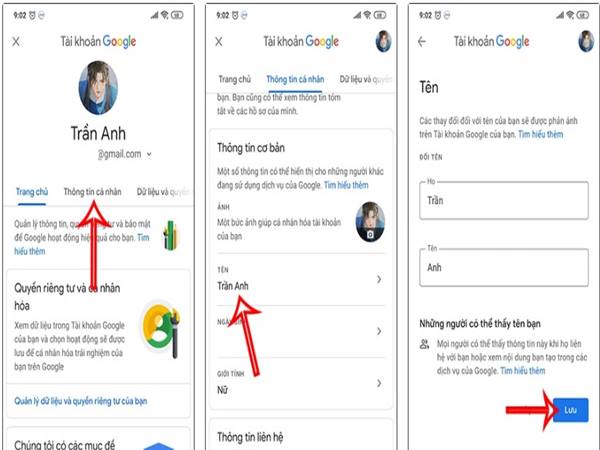
Cách đổi tên trên google meet trên Google Chrome
Mở trình duyệt Google Chrome > Click vào dấu ba chấm nằm ở góc trên bên phải > Chọn đến mục Settings > Chọn tiếp Manage Your Google Account > Ở menu bên trái, chọn mục Personal Information > Trong phần Basic Infomation, hãy click vào Name để đổi tên > Click Save là xong nhé.
Trên đây là những hướng dẫn cơ bản nhất về cách đổi tên trên google meet trên điện thoại Androi và Iphone giúp mọi người dễ hiểu nhất.